Jika Anda pernah memiliki masalah dengan komputer Windows Anda Anda tidak dapat menyelesaikan dengan restart, minta bantuan. Tetapi mungkin Anda tidak tahu harus bertanya kepada siapa atau ke mana harus mencari. Jadi dalam artikel ini, Anda akan mempelajari cara mendapatkan bantuan di Windows.
Sejak Windows 3, Microsoft menawarkan program yang dapat diunduh bernama WinHlp32.exe. Tetapi dengan Windows 10 dan 11 , Microsoft memutuskan untuk menjauh dari program ini dan memiliki semua dukungan yang diperlukan untuk klien mereka secara online—dari aplikasi Dapatkan Bantuan bawaan hingga menggunakan kunci F1 dalam menjalankan aplikasi atau langsung membuka situs web Dukungan Microsoft. Mari kita lihat beberapa opsi bantuan untuk Windows secara detail.
1. Aplikasi Dapatkan Bantuan
Aplikasi bantuan yang sangat nyaman ini telah tersedia sejak Windows 10. Untuk menemukannya di komputer Anda, buka menu pencarian dan ketik Mendapatkan bantuan . Anda juga dapat mengeklik tombol mulai, menggulir semua pintasan aplikasi di sisi kiri menu mulai, dan menemukan Mendapatkan bantuan secara manual.
Saat Anda meluncurkan aplikasi ini, aplikasi ini akan secara otomatis menghubungkan Anda ke agen bantuan virtual. Anda perlu mengetikkan bantuan yang Anda perlukan, dan agen virtual akan mencoba menemukan semua informasi yang tersedia dan solusi yang direkomendasikan untuk masalah tersebut.
Jika Anda tidak tahu apa masalahnya, agen virtual tidak akan dapat membantu Anda. Sebagai gantinya, ketik Bicaralah dengan manusia untuk dukungan Microsoft. Ini akan menghubungkan Anda dengan orang sungguhan yang bekerja untuk dukungan Microsoft. Kemudian, klik Bicaralah dengan Seseorang setelah Anda menentukan bahwa asisten virtual tidak membantu Anda.
2. Hubungi Agen Dukungan
Jika Anda memilih Bicaralah dengan Seseorang di aplikasi Dapatkan Bantuan, Windows tidak akan terhubung secara otomatis ke agen Microsoft. Sebagai gantinya, itu akan memberikan daftar opsi untuk menghubungi dukungan. Perhatikan bahwa Anda harus masuk ke akun Microsoft Anda untuk dapat menggunakan fitur ini. Anda dapat menjadwalkan panggilan atau memilih Menelepon kembali fitur. Anda juga dapat memilih untuk mengobrol dengan agen Microsoft jika Anda merasa tidak nyaman berbicara.
3. Tanya Komunitas
“Tanya komunitas” adalah salah satu opsi yang akan Anda dapatkan saat memilih Bicaralah dengan Seseorang di aplikasi Dapatkan Bantuan. Ini adalah pilihan yang bagus jika Anda memiliki masalah komputer Windows yang rumit. Klik pada Tanya masyarakat pilihan, dan situs web Dukungan Microsoft akan muncul dengan bagian komunitas yang Anda inginkan.
Anda dapat menelusuri topik yang ada dan melihat apakah orang lain memiliki masalah yang sama, atau Anda dapat memposting topik baru dengan pertanyaan Anda. Anda akan mendapatkan jawaban baik dari karyawan Microsoft atau anggota komunitas yang tahu bagaimana memecahkan masalah Anda.
4. Tekan F1 dalam Menjalankan Aplikasi
Anda mungkin sudah tahu bahwa menekan tombol F1 pada keyboard di banyak program akan membuka menu bantuan. Tapi, tahukah Anda bahwa Anda juga bisa melakukan hal yang sama di desktop Windows? Ini akan secara otomatis membuka hasil pencarian Bing untuk Cara Mendapatkan Bantuan di Windows .
Ini mungkin bukan informasi yang Anda cari karena tidak akan membantu masalah Anda. Tetapi prinsip yang sama bekerja di semua aplikasi Microsoft Windows. Misalnya, jika Anda menjalankan Microsoft Office dan ada kesalahan yang tidak Anda ketahui cara mengatasinya, menekan F1 akan membuka halaman web dukungan Microsoft Office.
5. Bicaralah dengan Cortana
Cortana adalah asisten digital Microsoft untuk membantu Anda dengan segala sesuatu yang berhubungan dengan Windows. Jika Anda suka berinteraksi dengannya, Anda dapat meminta bantuan Cortana dengan masalah apa pun yang Anda miliki. Cortana dapat membantu Anda mengatasi masalah atau menemukan tautan bermanfaat dan tutorial video.
Anda dapat berbicara dengan Cortana dengan mengatakan Hai Cortana (jika Anda mengaktifkan fitur ini) atau mengklik ikon mikrofon di Tanyakan padaku bagian apa saja .
6. Memecahkan Masalah
Windows memiliki pemecah masalah bawaan yang mungkin dapat membantu Anda mengatasi masalah yang Anda alami. Tetapi pertama-tama, Anda harus menemukannya. Pergi ke Pengaturan , kemudian Pembaruan & Keamanan , dan pukul Memecahkan masalah . Anda juga dapat menggunakan kotak pencarian dan mengetik Troubleshoot. Klik Pengaturan Pemecahan Masalah dalam hasil pencarian.
Windows akan merekomendasikan pemecah masalah apa yang mungkin ingin Anda jalankan. Tetapi jika Anda mengalami masalah tertentu, katakanlah dengan koneksi Wi-Fi Anda, buka Pemecah Masalah Tambahan dan temukan opsi Koneksi Internet. Kemudian, jalankan pemecah masalah dan tunggu hasilnya.
Pemecah masalah mungkin meminta Anda panduan tentang apa sebenarnya masalah yang Anda alami. Pilih opsi yang tepat, dan pemecah masalah akan menemukan jawaban yang sesuai.
7. Buka Situs Web “Cara”
Gunakan Google, lakukan penelusuran web, dan baca pengalaman orang lain. Ada begitu banyak situs web teknologi di luar sana (seperti ini) yang menangani berbagai masalah yang mungkin Anda alami dengan perangkat Windows. Mereka menulis tentang itu dan membuat tutorial dan video tentang cara memperbaiki masalah Windows .
Situs web ini biasanya dijalankan oleh penggemar teknologi dan orang-orang yang memiliki pengetahuan dan pengalaman tentang apa pun, mulai dari program antivirus, masalah perangkat keras, dan pintasan keyboard hingga sistem operasi Windows. Beberapa situs web berbentuk forum, sementara yang lain memiliki banyak artikel yang ditulis oleh para ahli.
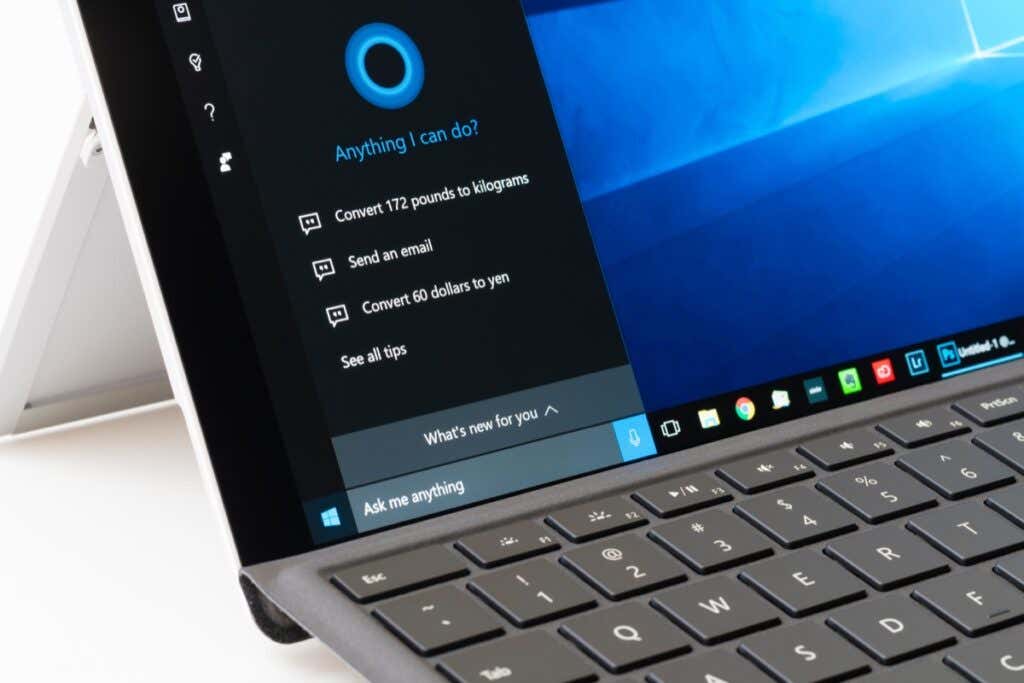
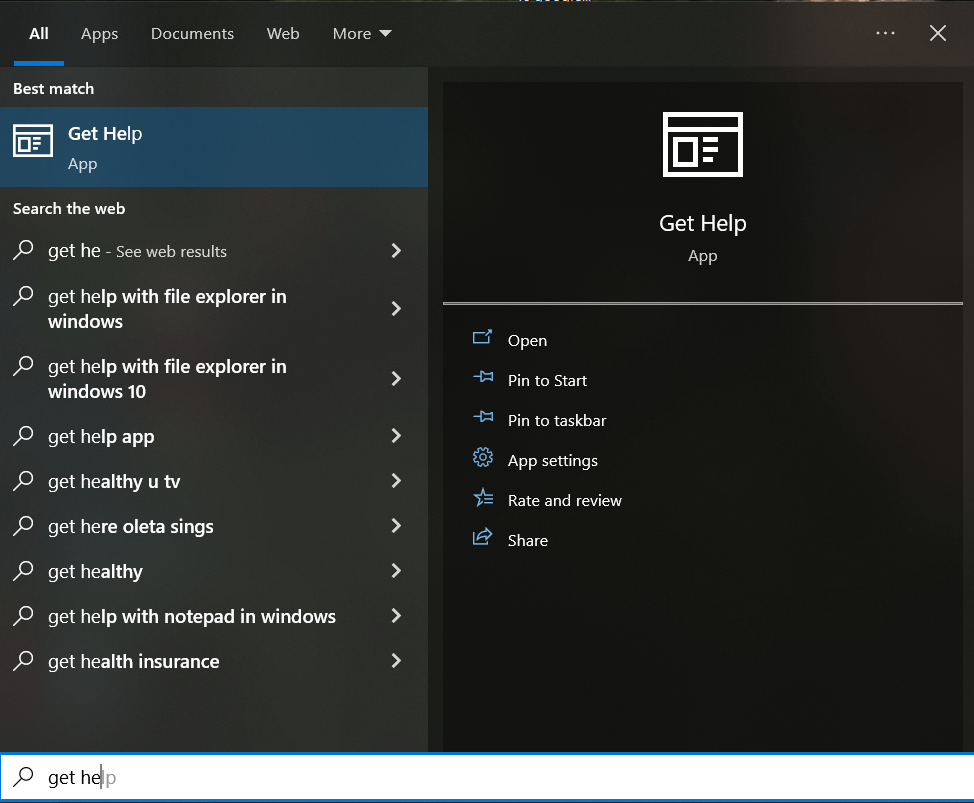
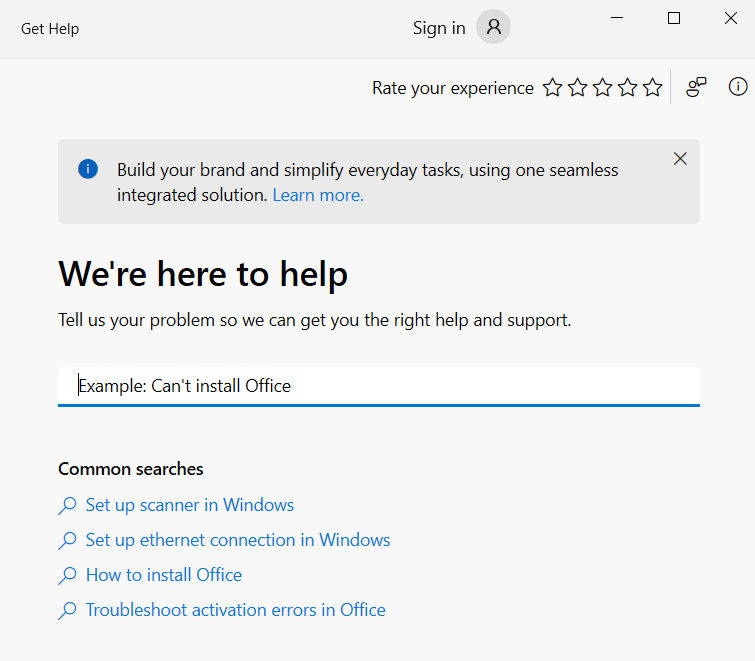
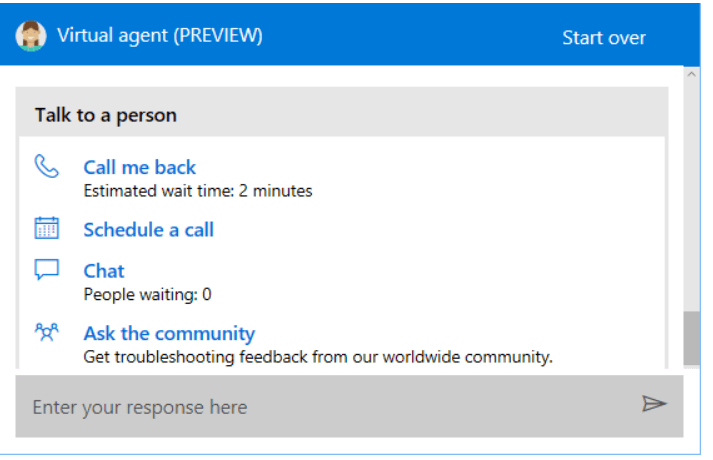
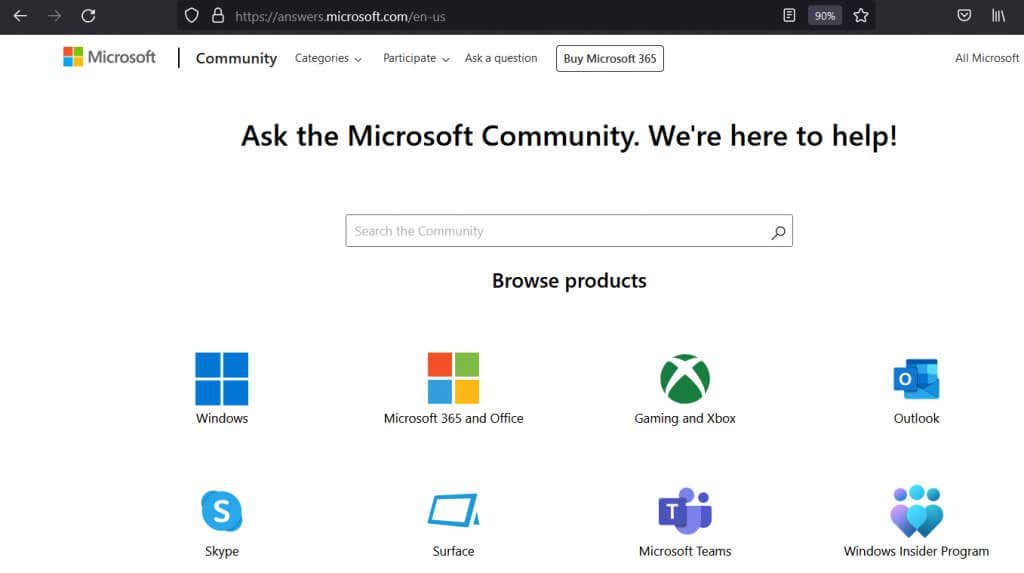
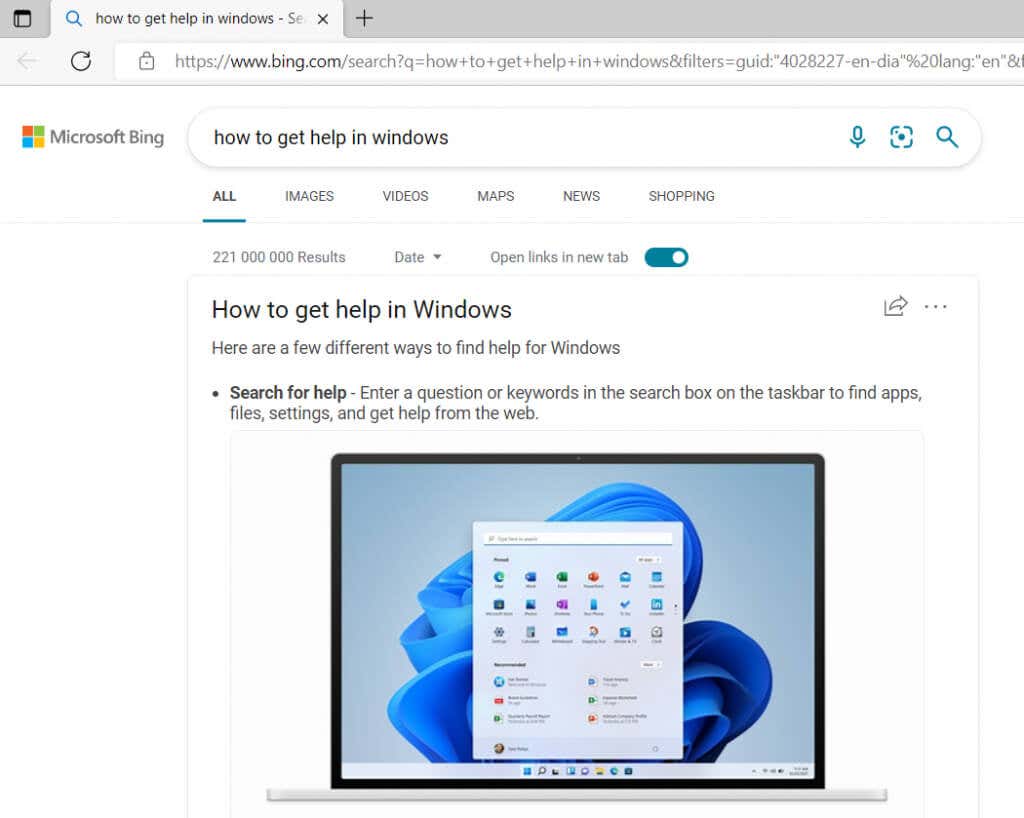
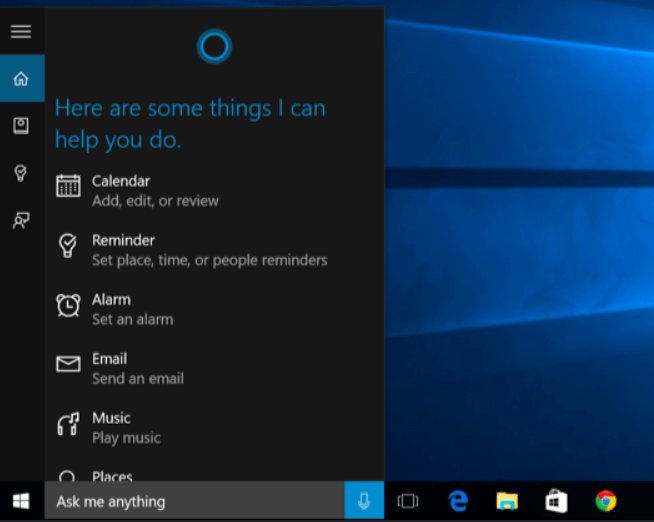
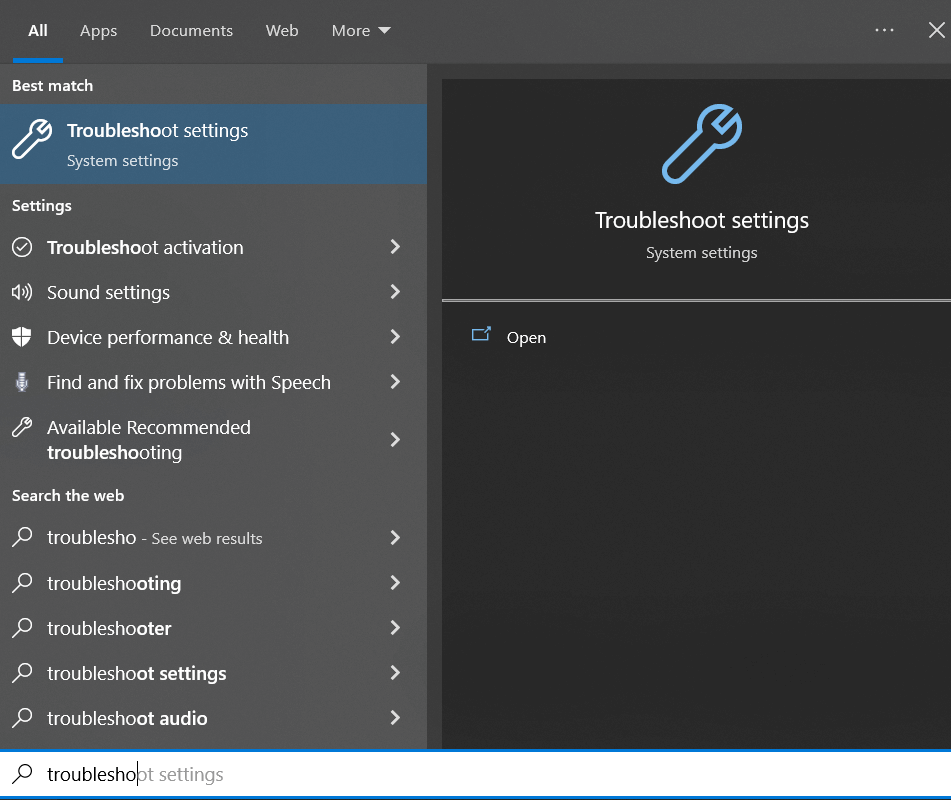
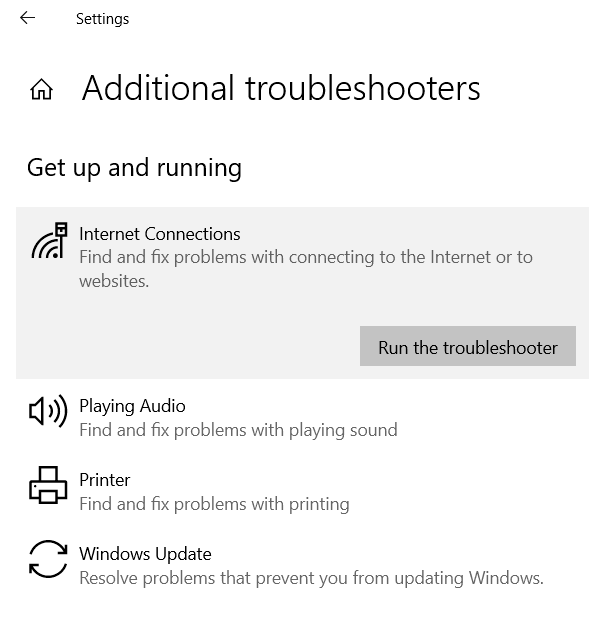
Posting Komentar